
Sot do të shohim hapin e parë për të instaloni në një kompjuter sistemi i ri operativ OS X Mavericks. Shumë prej jush me siguri tashmë e dinë emrin e dhënë për instalimin e sistemit operativ Apple në një kompjuter që nuk është origjinal nga Apple, quhet Hackintosh dhe pas kërcimit ne do të tregojmë të gjitha hapat e nevojshëm për të kryer këtë instalim.
Gjëja e parë dhe më e rëndësishme është të komentosh atë kanë nevojë për disa kërkesa harduerike kompjuter (posaçërisht pllaka amë e pajtueshme dhe procesori Intel) në mënyrë që të kryeni këtë instalim dhe atë metodë punon vetëm me OS X Mavericks. Nga ana tjetër, mos harroni se ka disa metoda për të bërë një Hackintosh dhe kjo është vetëm një tjetër, domethënë është shumë e rëndësishme të lexoni dy pjesët e tutorialit para se të filloni dhe të shkarkoni gjithçka që ju nevojitet para se të filloni për të instaluar OS X Alsoshtë gjithashtu e rëndësishme ime mos kapërce asnjë hap të këtij tutoriali për të punuar si duhet.
Le të shkojmë sipas pjesëve, na duhen:
- Skedari i instalimit të Mavericks është shkarkuar nga AppStore
- 8 GB USB
- Një instalim funksional Mac
- Shërbimet për të modifikuar instalimin (Charmaleon, Kext, kernel mach)
tani ne duhet të kemi qasje në një Mac plotësisht funksional për të kryer një format USB 8 GB
- Në një Mac funksional shkojmë në programin e diskut (Shërbime -> Shërbim Disku)
- Ne zgjedhim Usb në menunë e majtë
- Ne kemi hyrë në skedë ndarjeje
- Në opsionin Layout Partition zgjedhim 1 ndarje
- Pastaj ne japim butonin Options dhe zgjedhim opsionin Tabela e ndarjes GUID dhe ne pranojmë
- Como format ne tregojmë Mac OS Plus (Journaled)
- Më në fund ne zbatojmë ndryshimet dhe presim që ato të mbarojnë
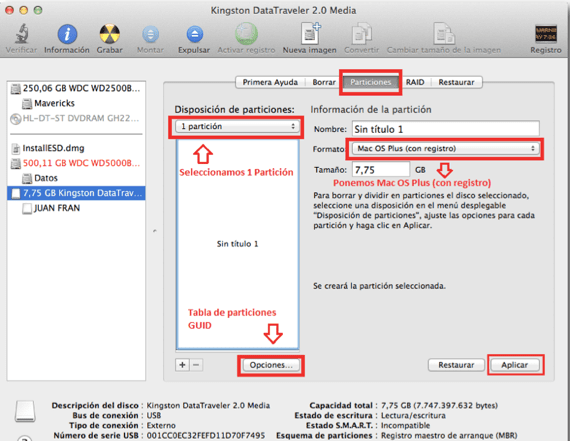
Tani pas formatimit të USB-së shkojmë në hapin tjetër, të gatshëm për instalim
- Gjëja e parë që duhet të bëjmë është opsioni për të aktivizuar pamjen e skedarëve të fshehur. Nga terminali duke futur komandën e mëposhtme: parazgjedhjet shkruaj com.apple.finder AppleShowAllFiles PO pasi ta fusim atë komandë shkruajmë findall killall
- Ne kërkojmë dhe shkarkojmë Instalues i Mavericks, Ne klikojmë me të djathtën mbi të duke zgjedhur opsionin Trego përmbajtjen e paketës
- Pastaj shkojmë në rrugë Përmbajtja -> SharedSupport -> klikoni dy herë në InstallESD.dmg
- Ne montojmë skedarin BaseSystem.dmg nga terminali duke shtypur komandën e mëposhtme open / Volumes / Mac \ OS \ X \ Install \ ESD / BaseSystem.dmg
- Ne kthehemi në dobia e diskut ne zgjedhim skedarin që sapo hapëm përmes terminalit në menunë në të majtë
- Pasi të kemi zgjedhur ne japim rikthe tab
- Ne tërheqim emrin e ndarjes së tonës Seksioni USB në Destinacion dhe kliko mbi kthej. Ne pranojmë fshirjen e të dhënave USB dhe procesi do të fillojë
- Pasi të keni mbaruar Në gjetës do të shohim dy ikona me të njëjtin emër Mac OS X Base System ne do të duhet të identifikoni cili është usb-i ynë, për atë klikoni në secilën ikonë dhe klikoni në opsionin Merr informacion dhe ne shikojmë kapacitetin total të asaj njësie duke zbuluar se cili është usb
- Pasi të zbulojmë se cili është usb, shkojmë në itinerar / Sistemi / Instalimi dhe ne fshijmë skedarin e thirrur Paketat
- Ne hapim skedarin Mac OS X Install ESD që do të kemi në gjetës dhe kopjojmë Dosje Paketat në rrugën / Sistemi / Instalimi i usb
- Ne kopjojmë skedarin mach_kernel në rrënjën e usb (Kjo skedar është në shkarkim në fund të udhëzuesit)
Hapi tjetër dhe i fundit është të instalojmë instaluesin, le të shohim se si ta bëjmë atë
- Ne vendosëm në itinerar / Sistemi / Biblioteka / Zgjerimet dy kext-et që i lëmë në skedarin e bashkangjitur në fund
- Ne drejtojmë kameleon dhe ne e instalojmë atë në usb (në skedarin e bashkangjitur)
- Në rrënja e usb-it tonë ne krijojmë një dosje të quajtur shtesë (Respektoni shkronjat e mëdha)
- Hapim Magjistar kameleoni dhe ne shkojmë në skedinë SMBIos dhe kliko mbi redaktoj
- Mundësia e SMBiozat paravendosur ne zgjedhim konfigurim që i përshtatet më së miri ekipit tonë, pasi të kemi zgjedhur ne japim Ruaj si dhe ne e mbajmë atë në Dosje shtesë që më parë e kemi krijuar në usb-në tonë
- Ne kopjojmë dosjen e shkarkuar në fund të këtij postimi në rrënjën e usb.
Tani kemi gati USB-në Për të filluar me instalimin, ne e lëmë lidhjen për ju për të shkarkuar atë që duhet të merrni këtë hap këtu. Ne vazhdojmë në postimin tjetër me instalimin e OS X Mavericks në makinerinë tonë dhe disa video për të parë tutorialin.
Lidhja - Si të instaloni OS X Mavericks në një kompjuter (Hackintosh Pjesa 2)
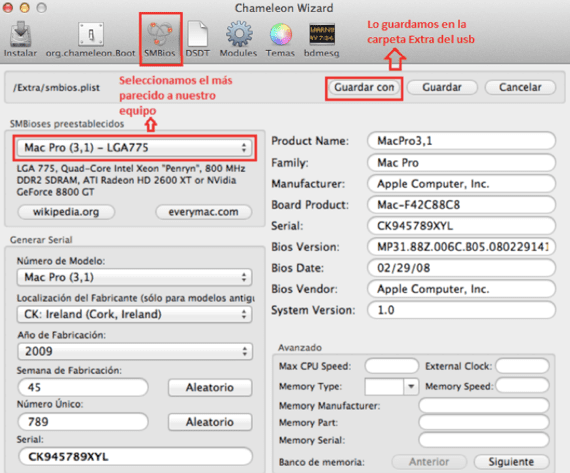
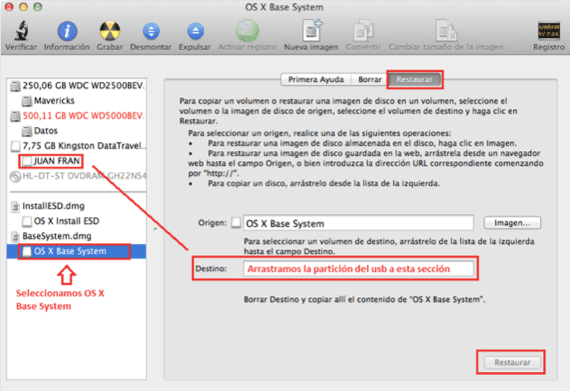
Përshëndetje, instaloni versionin mavericks 10.9 niresh dhe gjithçka barbare, problemi është se nuk mund të gjej një sit që më mëson të ngarkoj "kext". Unë mendoj se kjo është ajo që më duhet për të ngarkuar drejtuesit që mungojnë për të bërë që kompjuteri im të funksionojë si duhet. Në parim, unë jam i interesuar të kem internet, unë tashmë u përpoqa të instaloj slytherin dhe multibeast, por ato janë aq të komplikuara dhe në anglisht sa nuk kuptoj asgjë. !!!!!! JU LUTEM !!!!!!! NDIHMONI !!!!!!!! Si mund t’i ngarkoj këto Kext të bekuara dhe ku mund t’i marr ato që më duhen? Nuk ka asnjë drejtues gjeniu që unë ta shkarkoj automatikisht atë që i duhet fletorja ????? Nga tashmë faleminderit shumë.
harroni për drejtuesit Genius dhe gjithçka që lidhet me Microsoft PC, ky është një sistem tjetër
Kext Utility është aplikacioni, ju thjesht tërhiqni Kexts dhe aplikacioni bën pjesën tjetër, kur ky aplikacion fillon bën një proces të riparimit të lejeve dhe më pas instalon shtesat, për fat të mirë
Përshëndetje, ky artikull është gati 2 vjeç, shpresoj se mund të më përgjigjesh akoma. Sipas udhëzimeve që thoni, pothuajse në gjysmën e rrugës së kësaj pjese të parë ju përmendni se duhet të rivendosni atë që keni hapur dhe si destinacion usb-në dhe të klikoni në rivendosjen. Por në fund të kësaj pjese të parë ka një imazh që bën edhe hapat e mëparshëm. Pyetja ime është, a është e nevojshme të rivendoset përsëri në fund të kopjimit të dosjes së shkarkuar në rrënjën e usb? Unë e vlerësoj përgjigjen tuaj të shpejtë. Artikull i shkëlqyeshëm.
Karmen e mire,
Fotografia nuk ka nevojë të ilustrojë detyrën, por nuk është e nevojshme të rivendoset përsëri.
Përshëndetje!
Faleminderit Jordi për përgjigjen. Dua të të bëj një pyetje ose pyetje tjetër. Sa i përket Bios, a duhet ta lë atë në Mbështetjen e Trashëgimisë ose UEFI? Faleminderit paraprakisht dhe fund të lumtur.
Përshëndetje, kuptoj që shkarkimi nuk është më i disponueshëm
Po shkarkohet nga serverat Apple?
Pershendetje une kam bere gjithcka deri me tani me ka mbetur vetem kernel mach dhe parhear por me thote qe shkarkimi nga mega nuk eshte me i disponueshem, mund ta ngarkosh lidhjen perseri